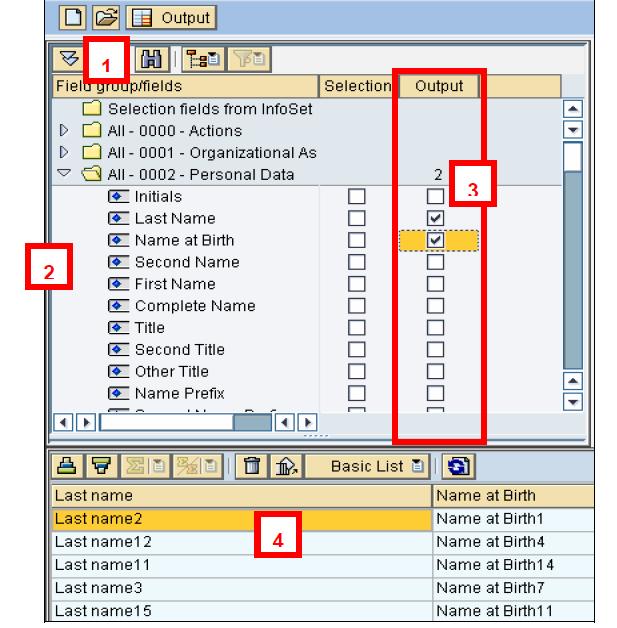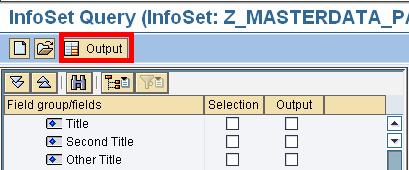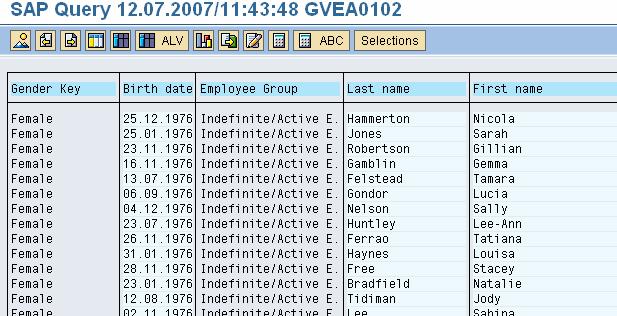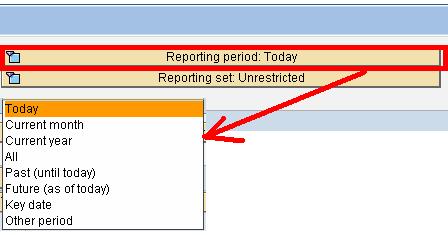SAP Tutorial de consulta AD HOC (S_PH0_48000513)
A Consulta Ad Hoc é uma ferramenta para construção de relatórios e consultas sobre dados básicos de um funcionário. Oferece acesso a dados de todos SAP infotipos. Esta ferramenta pode processar dados ligados a: o Gestão do tempo o Gestão organizacional o Gestão de remunerações o Formação etc.
SAP Tutorial de consulta AD HOC
Passo 1) De acordo com o relatório SAP Prompt de comando, insira a transação S_PH0_48000513
Passo 2) No próximo No SAP tela,
- Selecione uma área de trabalho – consultas vinculadas a uma aplicação cliente ou para todos os clientes
- Escolha um grupo de usuários – para acessar conjuntos de informações disponíveis
- Escolha um conjunto de informações - Na lista selecione o infoset desejado
- Clique no botão Marca de seleção
Passo 3) O SAP O painel de trabalho da consulta ad-hoc é mostrado-
Visão geral das várias seções
- Grupo/campo de campos=Onde você define as seleções e campos de saída
- Período de Relatório =Aqui você define o período durante o qual os objetos selecionados serão recuperados.
- Seleções = Depois de marcar um campo na coluna “Seleção” na seção “Grupo de Campos/Campos”, ele aparecerá na seção “Seleções” onde você pode restringir os funcionários selecionados
- Testando as seleções = para atualizar o número de “hits” obtidos pela consulta
- Funções=Algumas funcionalidades de layout são acessíveis simplesmente usando o mouse ou através de botões localizados na “Visualização da Saída”
- Principais funções = criar uma nova consulta, abrir uma consulta existente, executar uma consulta
Executando uma consulta: escolhendo a saída
- O campo de seção/campos de grupo mostra uma lista de todos disponíveis infotipos
- Selecione o Infotye cujos dados você deseja na saída
- Selecione o campo Infotipo marcando “saída”
- Os dados são exibidos na parte inferior do painel de trabalho
Escolhendo entrada
É possível restringir ou limitar a população selecionada, utilizando qualquer elemento. Depois de marcar um campo na coluna “Seleção” na seção “Grupo/Campos de Campos”, ele aparecerá na seção “Seleções” de onde você pode definir as restrições.
- Por exemplo, verifique a coluna de seleção por ano de nascimento
- Aparece na seção de seleção
- Você pode optar por restringir valores por meio de um padrão, valor único, etc.
- Insira o valor de restrição
No caso de seleções múltiplas, a ligação entre as seleções é automaticamente E
O exemplo acima produzirá uma lista de mulheres (chave de gênero = 2) E nascidas em 1976
Resultados
Clique na saída.
Os resultados são exibidos
Nota: Certifique-se de selecionar o período de relatório correto para sua consulta